Репетиция конфигурация DHCP услуга за резервиране
DHCP в Windows при срив групиране. В този случай, на DHCP сървър се намира в клъстер с допълнително DHCP сървър с конфигурира услугата, която получава от товара, при провал главната DHCP сървър. Когато един клъстер се използва за разполагане на споделеното хранилище. Това се превръща в магазина в една точка на неуспех и се изискват допълнителни инвестиции за осигуряване на резервираност съхранение. В допълнение, монтаж и поддръжка на клъстера са сравнително сложни задачи.
Осигуряване на непрекъсната наличност на DHCP услуга в мрежата си.
Когато бъдете подканени, въведете продуктовия ключ, приемете лицензионните условия, да конфигурирате настройките за часа, език и регион, след което въведете паролата за местния администратор акаунт.
Натиснете CTRL + ALT + DELETE и влезете с помощта на местен администратор акаунт.
Когато предложението изглежда включва Windows Error Reporting, щракнете върху Accept.
Щракнете върху бутона Start. въведете ncpa.cpl и след това натиснете ENTER. Отворете Control Panel Мрежови връзки.
В контролния панел, Мрежови връзки, щракнете с десния бутон Wired Ethernet-връзка и след това щракнете върху Свойства.
Кликнете два пъти върху Internet Protocol Version 4 (TCP / IPv4).
DHCP1 да се използва като домейн контролер, DNS-сървър и DHCP-сървър за Active Directory възел contoso.com домейн.
За да конфигурирате DHCP1 като домейн контролер, DNS-сървър и DHCP сървър, следвайте тези стъпки.
Server Manager таблото се показва по подразбиране. В навигационния екран, щракнете върху Конфигуриране на този локален сървър.
В панела със свойства, щракнете върху името на компютъра до името на линия компютър. Отворете диалоговия прозорец System Properties.
В раздела Име на компютъра, щракнете върху Промяна и след това въведете DHCP1 в полето Име на компютъра на.
Щракнете върху OK два пъти. и след това щракнете върху Затвори.
Когато бъдете подканени да рестартирате компютъра си, щракнете върху Рестартирай сега.
След рестартирането, влезте като местната администраторски акаунт.
В конфигурирате тази местен мениджър на сървъра на сървъра, кликнете върху Добавяне на роли и функции.
През Добави роли и функции, щракнете върху Next три пъти, а след това на страницата Изберете сървър Роли, проверка на Active Directory Services домейни.
Ако бъдете подканени да добавите компонент, кликнете върху Добавяне на функции.
Инсталирайте прозорец DHCP сървър.
Ако бъдете подканени да добавите компонент, кликнете върху Добавяне на функции.
Инсталирайте кутия DNS-сървър.
Ако бъдете подканени да добавите компонент, кликнете върху Добавяне на функции.
Натиснете Next пет пъти, а след това щракнете върху Инсталиране.
Изчакайте, докато инсталирането завърши, уверете се, че страницата на съобщенията за състоянието на инсталационния процес изисква корекция. Ще се покаже съобщение за DHCP1 за инсталиране успешно. Щракнете върху бутона Close.
Кликнете върху квадратчето до "Известия" и след това върху повишаването на ролята на този сървър в домейн контролер. Вижте. Следващият пример.
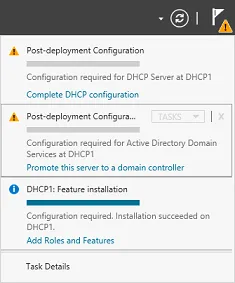
На страница Configuration razvertyvaniyaMastera на Active Directory Domain Services Configuration, задайте ключа Добавяне на нова гора, а след това в полето Име въведете contoso.com на основния домейн.
Натиснете Next, а след това на страницата Domain Controller Опции в въведете паролата за Directory Services Restore Mode (DSRM), въведете паролата в парола и Потвърждение на паролата. Уверете се, че са инсталирани с квадратчета DNS-сървъра (Domain Name System) и Глобалния каталог (GC), и след това щракнете върху Напред.
Натиснете Next четири пъти, уверете се, че страницата показва съобщението Всички проверки, изисквани компоненти, изработени uspeshno.Chtoby започнете инсталирането, щракнете върху "Install". и след това щракнете върху Инсталиране.
За да завършите процеса на инсталация, компютърът ще се рестартира автоматично.
Влезте в системата с местен администратор акаунт.
За да регулирате съотношението на възстановяване след срив, следвайте тези стъпки.
DHCP2 на сървъра, отворете конзолата DHCP, щракнете върху DHCP Contoso-scope1 щракнете с десния бутон на площ, а след това изберете Конфигуриране на срив.
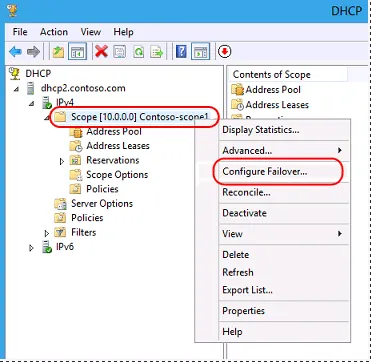
В съветника за конфигуриране, за преодоляване на срив, щракнете върху Next.
На уточни партньор сървър под в областта на сървър, въведете партньор dhcp1.contoso.com и след това щракнете върху Напред.
На страницата Създаване на нова нагласа за преодоляване на срив, въведете име в полето Име взаимоотношения или да приеме името по подразбиране (dhcp2.contoso.com-dhcp1.contoso.com).
В Споделено Secret, въведете споделения тайната за срив на връзката (пример: тайна).
В Максимално време на водещия за клиента, тип 0 (часове) и 1 (минути).
Максималното време за олово за клиента (MCLT) - допълнително време се разпределя DHCP клиент при изтича периодът за DHCP лизинг. MCLT стойност се предава от първичната към вторичната сървър в съобщението CONNECT, и е максималният период, за който на сървъра може да удължи договора за клиент извън период, известен партньор сървър.
Както се използва тук MCLT стойност - 1 минута - той е предназначен само за целите на лабораторно тестване за ускоряване на разширяването на клиент лизинг. В производствена среда, да се използва по-дълъг срок MCLT, например 01:00.

Натиснете Next. и след това - Край.
Уверете се, че за преодоляване на срив е приключила успешно, щракнете върху Затвори.
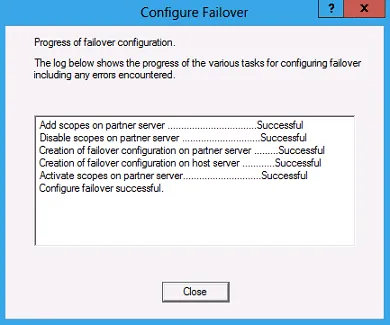
На DHCP1 сървъра актуализира DHCP конзолата и се увери, че домейна на DHCP, конфигуриран да DHCP2, сега показва на DHCP1.
След като конфигурирате срив отношения на DHCP сървър в конзолата DHCP показва информация за отношението на срив.
На DHCP1 DHCP2 или сървър, отворете конзолата DHCP, щракнете с десния бутон на домейна DHCP Contoso-scope1 и след това щракнете върху Свойства.
Отворете раздела Failover, както и проверка на информацията. Уверете се, че полетата на състоянието на сървъра и за състоянието на сървъра на партньор изглежда нормално.
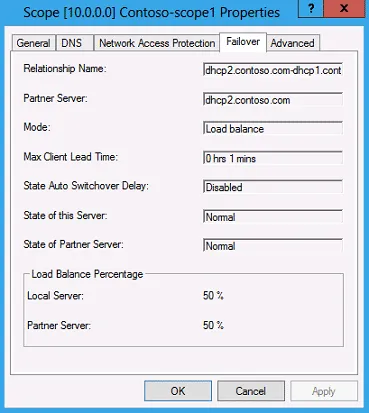
Моля, имайте предвид, че можете да променяте или изтривате съотношението на срив.
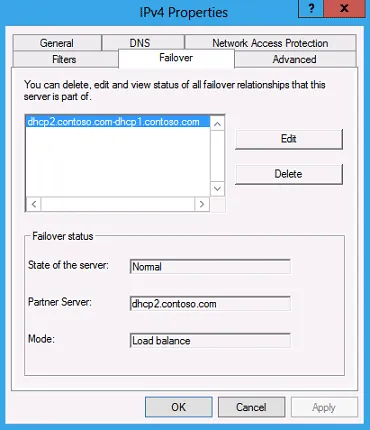
Оставете диалоговия прозорец отворен за следващата процедура.
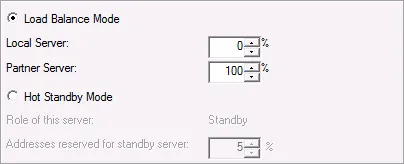
Щракнете върху OK два пъти. изчака изтичането на договора за наем DHCP на client1, и след това въведете командата IPCONFIG / всички в прозореца на Windows PowerShell.